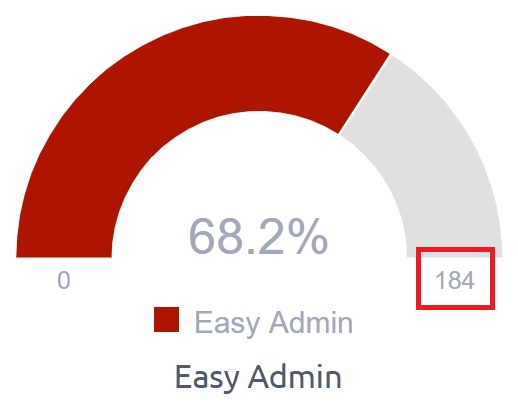근무 시간 달력
근무 시간 달력 사용 방법
근무 시간 달력은 당신이 할 수있는 장소입니다. 표준 일일 근무 시간 및 정기 휴일 설정 귀하의 국가 및 회사 정책에 따라 시스템에서 근무 시간 달력을 구성하려면 다음으로 이동하십시오. 더보기> 관리> 근무 시간-템플릿. 이미 생성 된 모든 캘린더 목록을 찾을 수 있습니다. 세부 정보를 표시하거나 수정하거나 삭제하려면 각 캘린더의 오른쪽에있는 특정 버튼을 클릭하기 만하면됩니다. 모든 캘린더 중 하나만 기본값으로 설정할 수 있습니다., 이는 생성 된 각 새 사용자 계정에 대해 자동으로 미리 선택됨을 의미합니다.
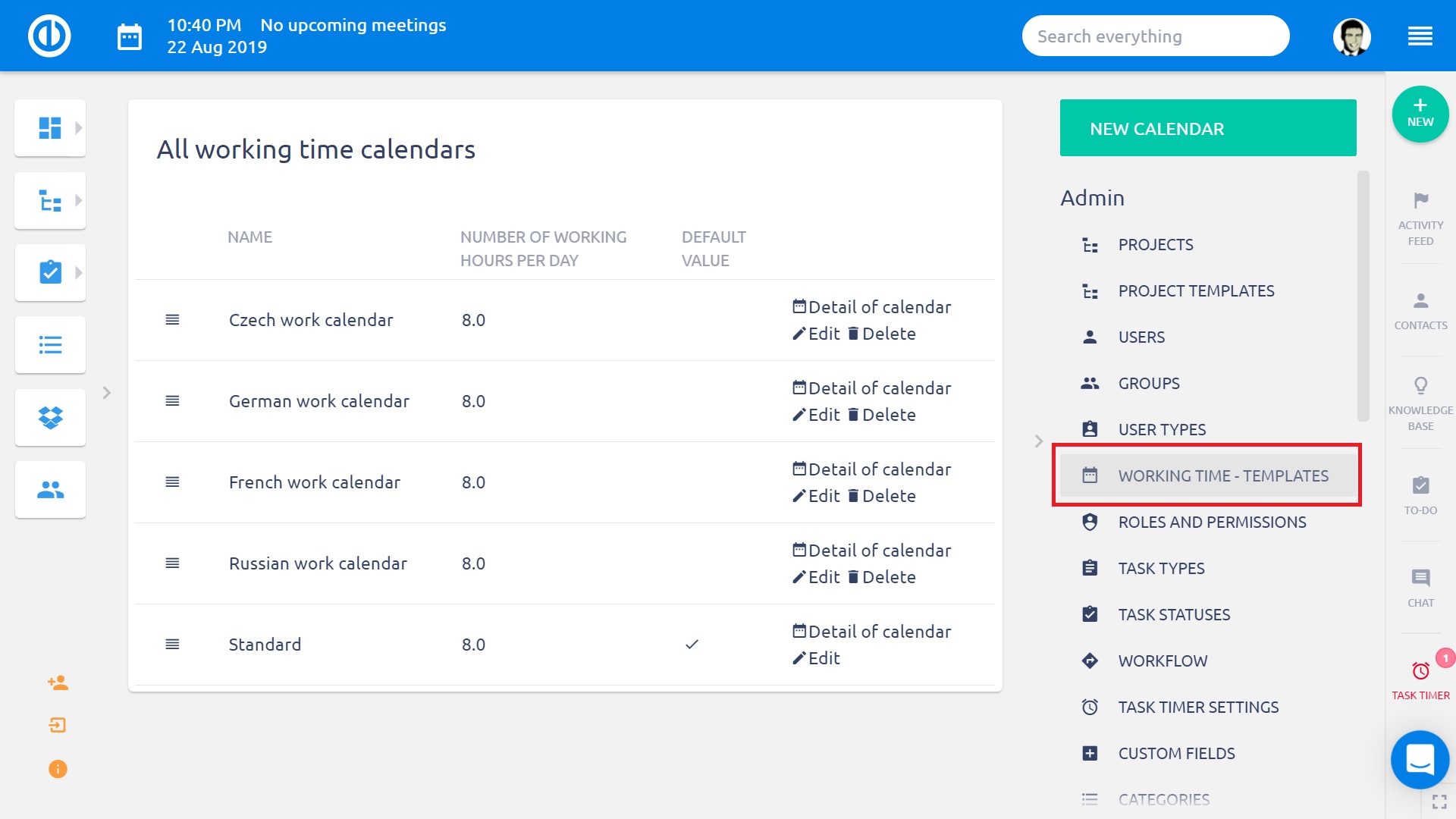
새로운 근무 시간 달력을 만들려면 녹색을 클릭하십시오. "새로운 달력" 버튼을 클릭합니다. 이름, 근무 시작일과 종료일, 하루의 근무 시간 수, 일주일의 근무일 수 등 기본적인 정보를 입력해야하는 새로운 양식이 열립니다. 또한 중요한 정보가 있습니다. 라는 옵션 "ICalendar에서 공휴일 가져 오기", 어떤 캘린더를에서 가져올 수 있습니다 * .ics 파일 형식 쉬운 프로젝트에.
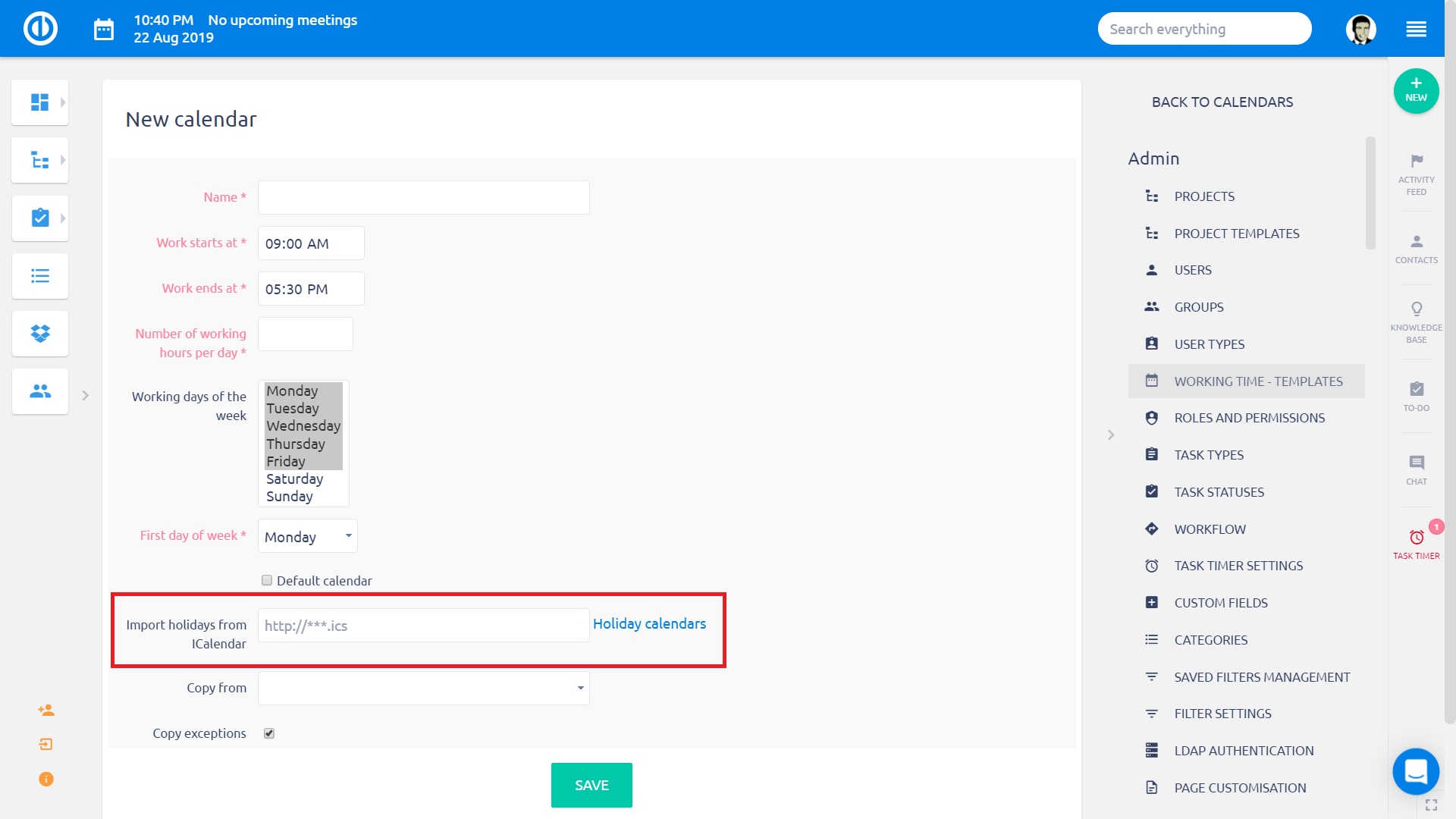
클릭 "휴일 캘린더" 오른쪽의 링크를 클릭하면 국가별로 공개적으로 액세스 가능한 국가 별 캘린더 목록이 올바른 형식으로 열리므로 적절한 캘린더를 쉽게 선택할 수 있습니다. 선택한 캘린더의 URL 주소를 복사하여 Easy Project의 URL 양식 필드에 삽입하십시오. 물론이 권장 목록을 사용하지 않고 필요한 경우 다른 달력을 대신 선택할 수 있습니다. 모든 양식 필드가 올바르게 채워지면 녹색을 클릭하여 새 캘린더를 만듭니다. "더하다" 버튼을 아래로 누릅니다.
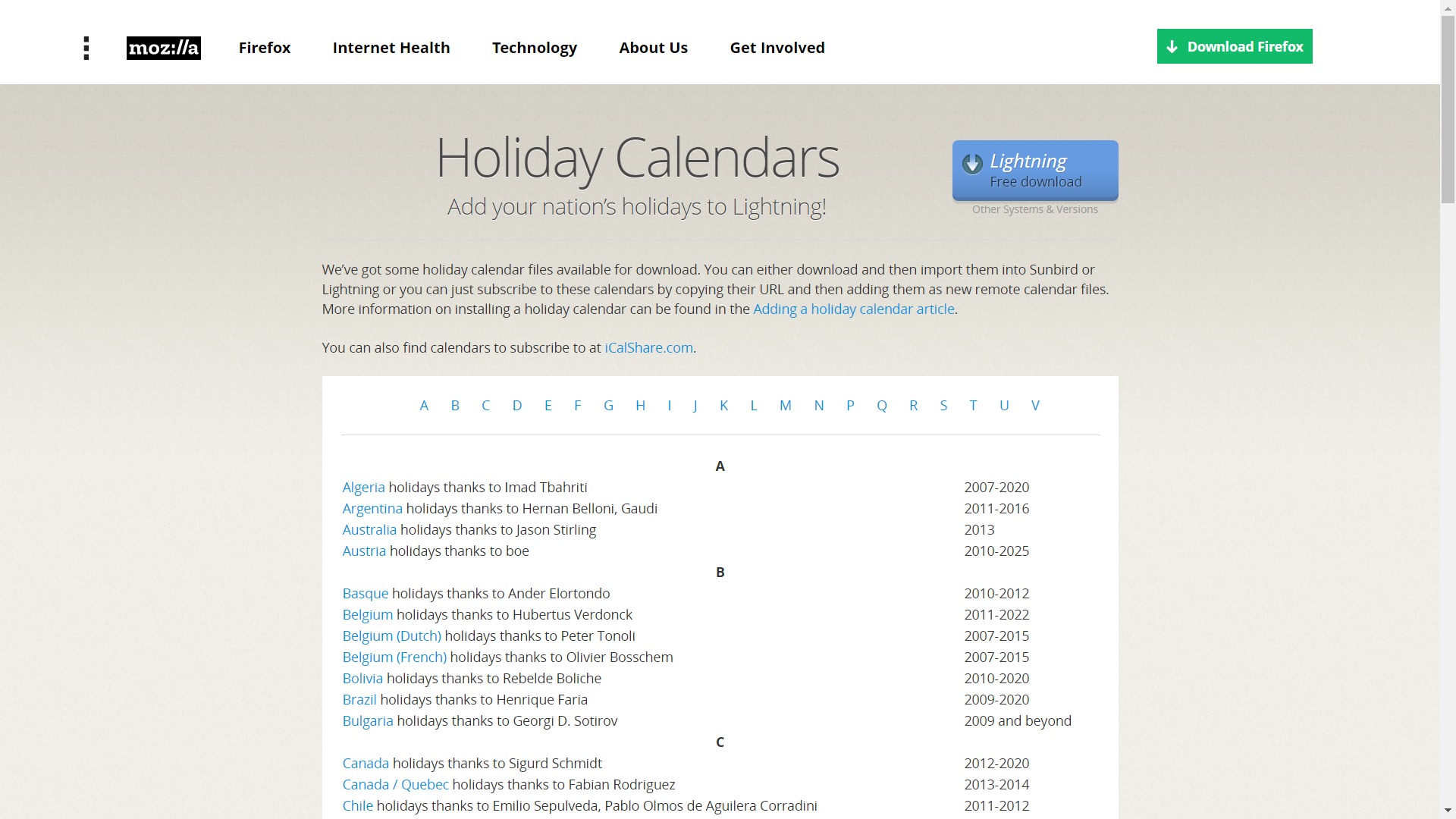
생성 된 달력의 세부 사항을 열면 다음과 같은 그림이 나타납니다. 각 날짜 상자의 오른쪽 상단 모서리에있는 작은 아이콘을 사용하여 예외 추가 이 특정한 날을위한 표준 근무 시간부터. 예를 들어, 다음 두 금요일 또는 모든 금요일 반복적으로 6 근무 시간을 설정하고 다른 작업 일은 일반적인 8 시간을 유지하도록 설정합니다. 달력 아래에는 일정 기간 내에 매주 1 일과 같은 정기적 인 (반복되는) 예외를 쉽게 추가 할 수있는 옵션이 있습니다. 모든 예외를 제거하려면 사이드 바 메뉴에서 해당 버튼을 클릭하기 만하면됩니다. 그만큼 "휴가" 버튼을 누르면 선택한 캘린더에 사전 정의 된 모든 공휴일 목록이 표시됩니다.
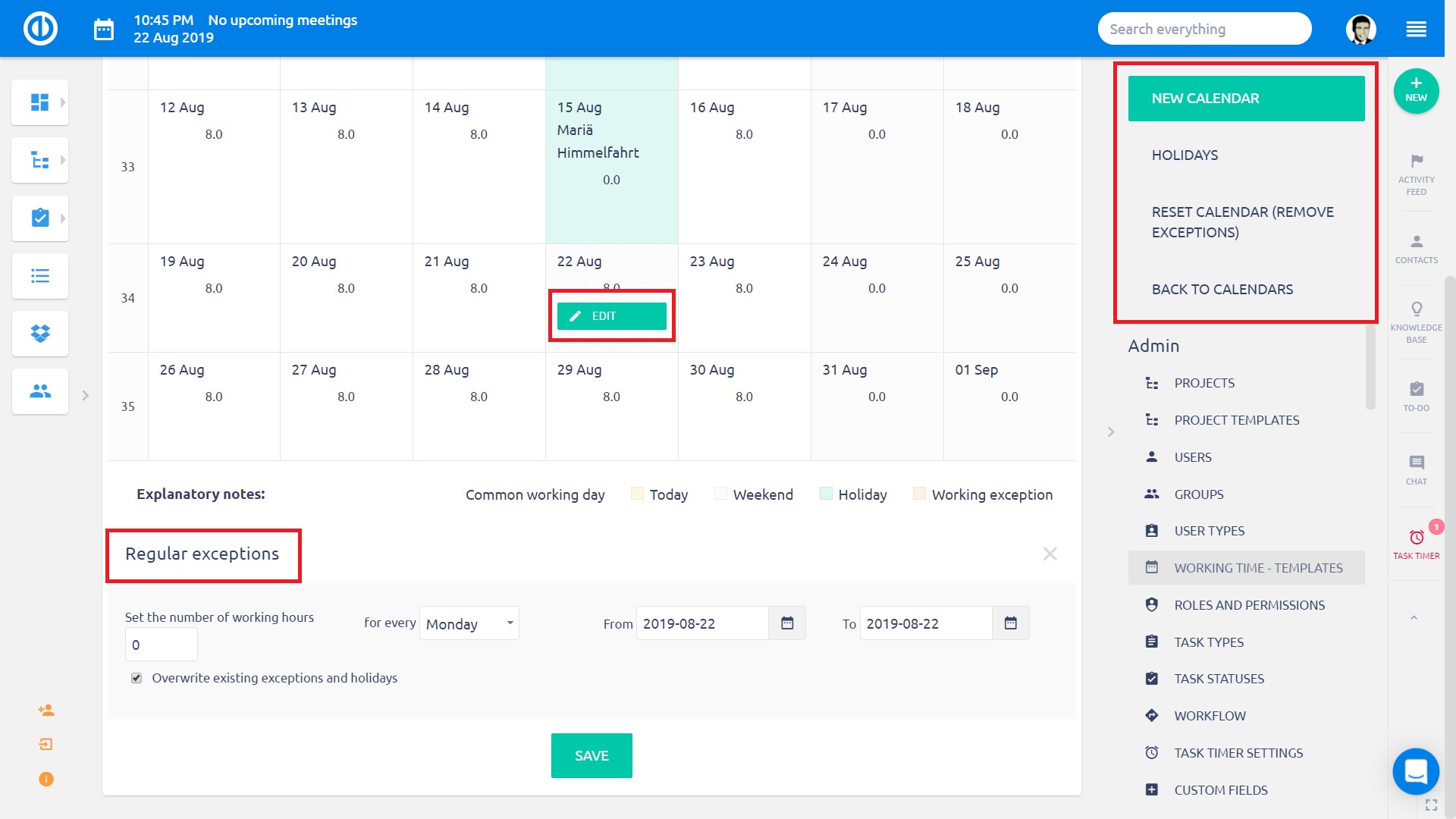
캘린더의 기본 속성을 변경하지 않고도 선택한 사용자에 대해서만 근무 시간 캘린더를 변경하려면 캘린더에서 특정 사용자의 프로필을 변경할 수 있습니다. "근무 시간" 탭.
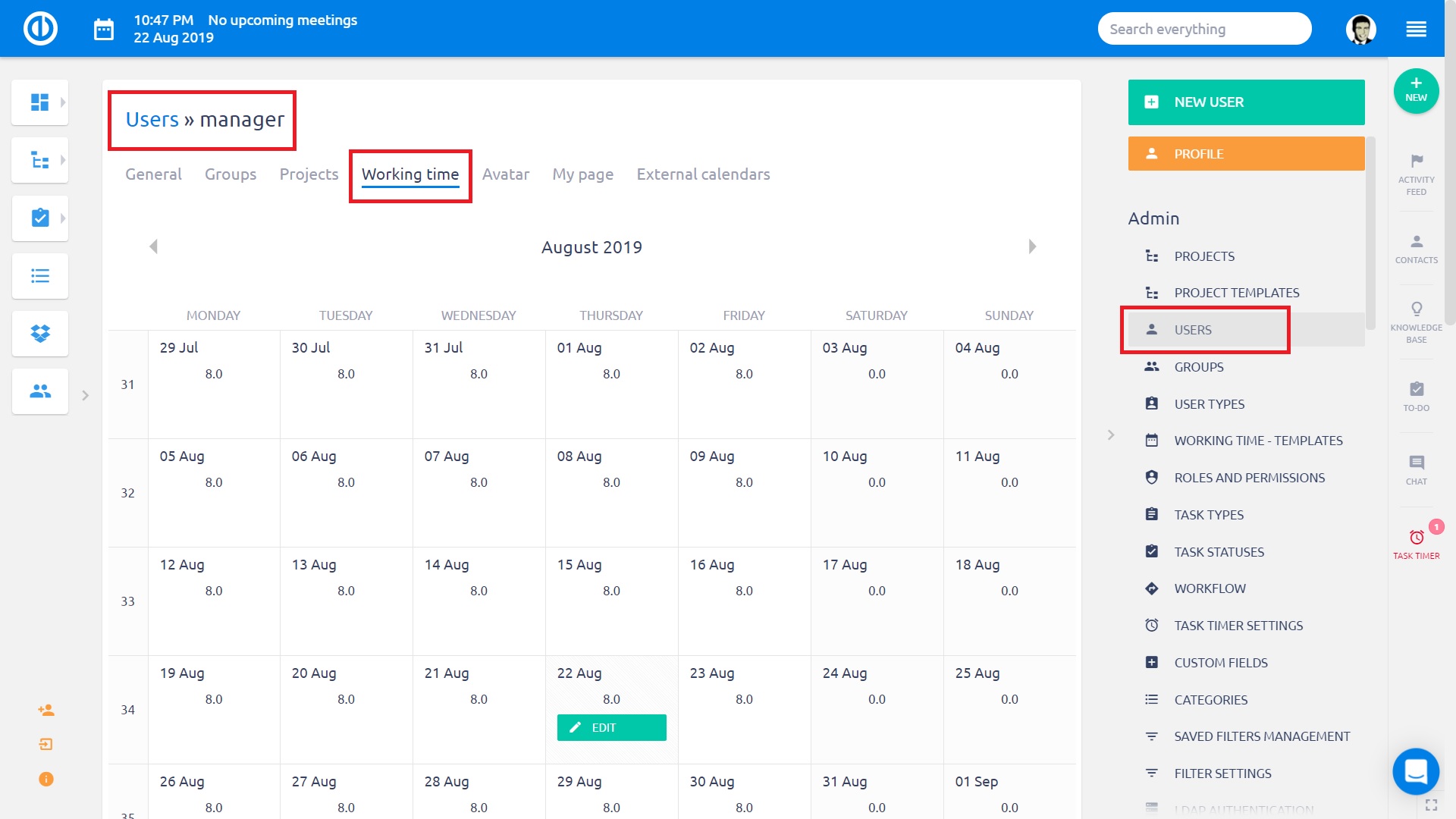
일반적으로 새로 생성 된 각 사용자는 자동으로 기본 근무 시간 달력 템플릿을받습니다. 더보기> 관리> 근무 시간-템플릿. 그러나이 기본 템플릿을 변경하는 경우이 새 템플릿에 따라 개인 작업 시간 달력을 수동으로 재설정하지 않는 한 기존 사용자에게이 변경 사항이 적용되지 않습니다. 재설정하려면 사용자 목록 (더보기> 사용자)에서 필요한 사용자를 표시하고 상황에 맞는 메뉴 (마우스 오른쪽 버튼)에서 "근무 시간 달력을 다음으로 변경"옵션을 선택합니다.
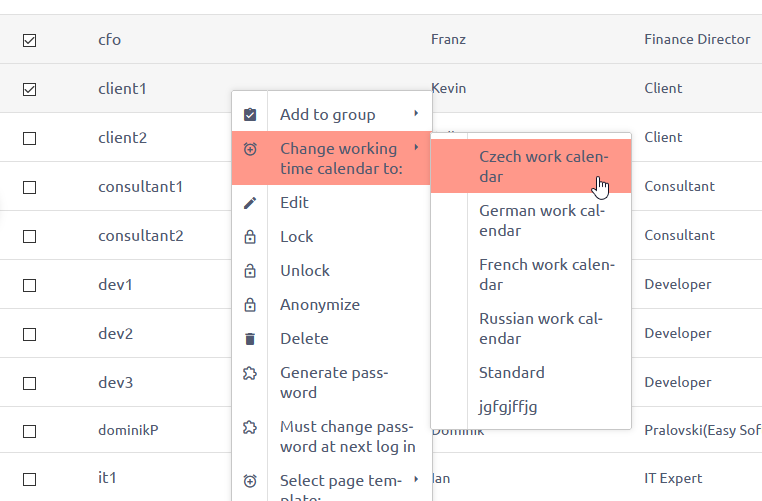
근무 시간과 근무 시간의 차이
근무 시간 달력을 만들거나 편집 할 때 발생할 수있는 오해를 방지하려면 다음과 같은 차이점을 알아야합니다.
- 근무 시간: 작업 시간 달력 속성에서 "작업 시작 시간"과 "작업 종료 시간"사이의 시간 간격으로 정의됩니다. 이 시간은 사용자가 출석으로 기록해야합니다. 출석 개요는 / easy_attendances (또는 기타»출석)에서 찾을 수 있습니다. 출석에 대한 자세한 내용은 다음을 참조하십시오 출석 관리를 사용하는 방법.
- 근로 시간: 근무 시간 달력 속성에서 "하루 근무 시간 수"값으로 정의됩니다. 이 시간은 사용자가 보낸 시간으로 기록됩니다. 소요 시간 개요는 / time_entries (또는 More»Personal statement)에서 찾을 수 있습니다. 보낸 시간에 대한 자세한 내용은 다음을 읽으십시오. 시간 추적 기능을 사용하는 방법.
이 두 항목의 차이로 인해 출석 시간이 다르고 추적 된 기간 동안 시간을 보낸 상황이 발생할 수 있습니다. 특히, 근로자가 점심 시간을해야 할 때, 일반적으로 출석으로 기록되지만 소비 된 시간은 기록되지 않습니다. 우리는 이러한 종류의 불일치가 일부 회사에서 거의 문제가되지 않는 것으로 간주 될 수 있음을 알고 있습니다. 예를 들어, 이러한 출석 기록에는 휴무 시간도 포함될 수 있다는 점을 고려할 때 직원의 출석 기록을 지불 기준으로 사용하는 회사가 있습니다. 이 문제를 방지하기 위해 출석 기록을 소요 시간 기록으로 사용하지 않는 것이 좋습니다. 그러나 출석 기록만을 기준으로 지불해야하는 경우 근무 시간 달력 속성에서 두 값 (근무 시간 및 근무 시간)을 동일하게 설정해야합니다. 다른 솔루션은 모범 사례에 위배됩니다.
일별 작업 시간 (기본 작업 시간 달력에 정의 된 시간)도 차트 출력 형식 (게이지)이있는 "소비 시간"페이지 모듈의 지정된 기간 동안 최대 값에 영향을줍니다.